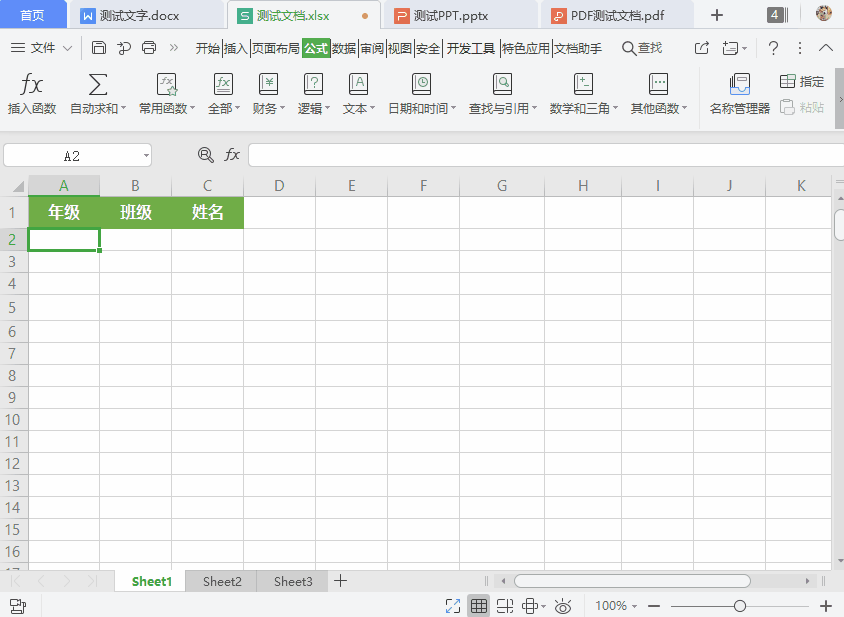1、使用WPS Office打开表格,在表格将数据分别录入到Sheet2和Sheet3中。
Sheet2中是一级和二级,Sheet3中是二级和三级的数据。
和之前制作二级下拉菜单的方式差不多,我们先进入Sheet2中,选择所有数据。
点击「公式--->指定--->只保留「首行」前面的勾,其他的全部取消掉。
同样的方法,我们再次进入Sheet3中进行操作。
2、设置一级下拉菜单:进入Sheet1,选中A2单元格,进入「数据--->有效性--->有效性--->选择序列」。
在「来源」中选择Sheet2中的「A1:C1」单元格(就是一级下拉菜单的内容)。
(注意:设置完成后续先选中一个选项,否则设置二级时会提示错误)
3、设置二级下拉菜单。光标定位到B2单元格,然后进入「数据--->有效性--->有效性--->选择序列」
「来源」中输入「=INDIRECT(A2)」确定。
4、设置三级下拉菜单。选中C2单元格,同样的操作,只是在「来源」中输入的是「=INDIRECT(B2)」。
最后,我们选中A2:C2单元格,向下填充一下。此时,我们的多级下拉菜单就已经全部完成。